아이패드: SIM 카드 삽입 및 제거 방법
이 튜토리얼을 통해 Apple 아이패드에서 SIM 카드를 액세스하는 방법을 배워보세요.

Apple은 iOS 16을 사용하여 iPhone의 배경 화면 선택 메뉴를 완전히 개편했습니다. 그러나 회사는 곧 해당 변경 사항을 롤백했습니다. 이제 내장된 여러 날씨, 이모티콘, 천문학 배경화면 중에서 선택하고 사진 앱에서 배경화면을 추가하여 지루한 잠금 화면을 매혹적인 화면으로 바꿀 수도 있습니다. iOS 16 및 iOS 17에서 iPhone에 라이브 배경화면을 설정하는 방법은 다음과 같습니다.
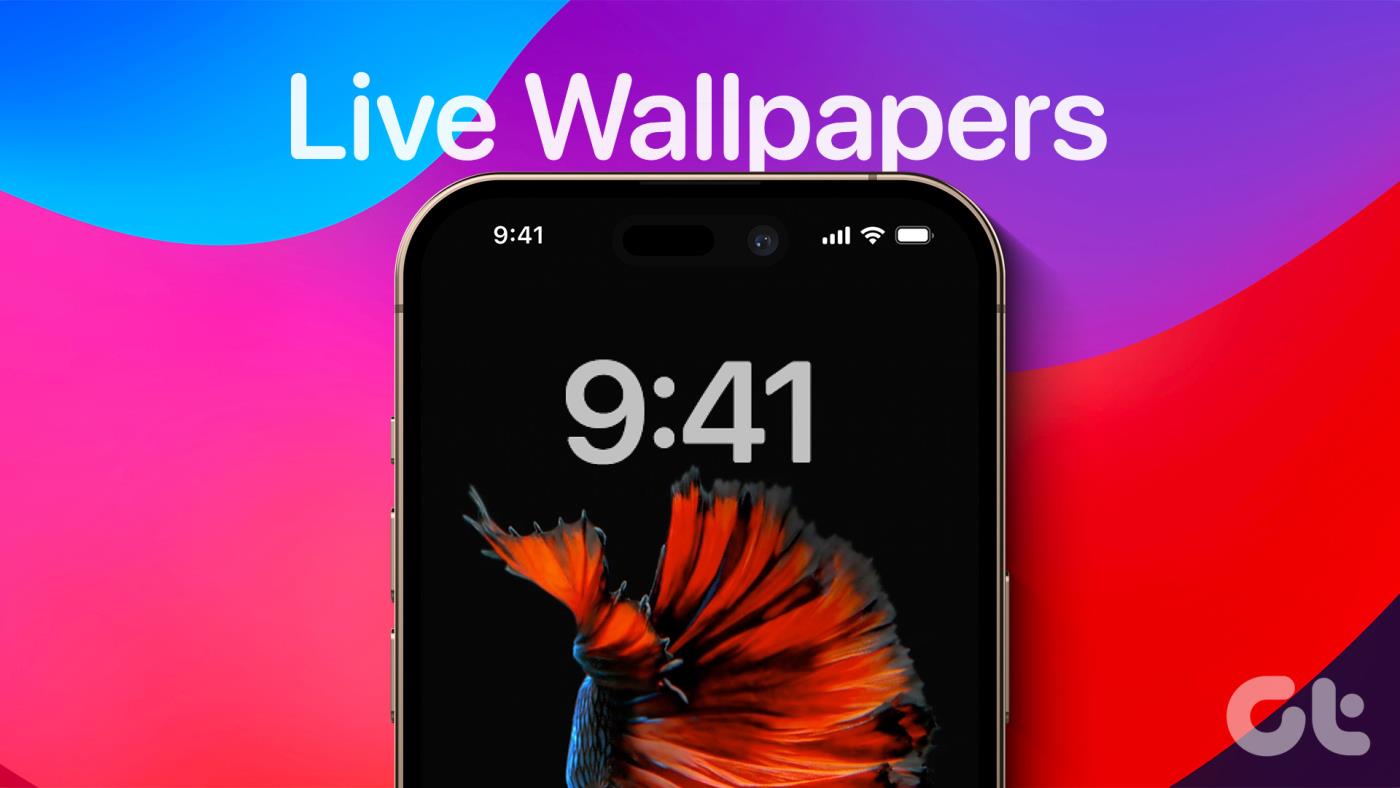
iPhone에 라이브 배경화면을 적용하는 방법에는 두 가지가 있습니다. 기본 천문학 및 날씨 배경화면 중에서 선택하거나 iPhone의 사진 앱에서 적용할 수 있습니다.
Apple은 iOS 16에서 라이브 포토를 배경화면으로 설정하는 기능을 제거했습니다. iPhone 사용자들의 많은 요구에 따라 회사는 iOS 17에 이 옵션을 다시 추가했습니다. iOS 17 개발자 베타를 사용 중인 경우 옵션이 표시됩니다. 라이브 포토를 잠금 화면과 홈 화면의 배경화면으로 설정할 수 있습니다.
1단계: iPhone에서 설정을 엽니다.
2단계: 배경화면으로 스크롤합니다. 스와이프하고 +를 탭하여 잠금 화면과 홈 화면에 대한 새로운 배경화면 쌍을 만듭니다.
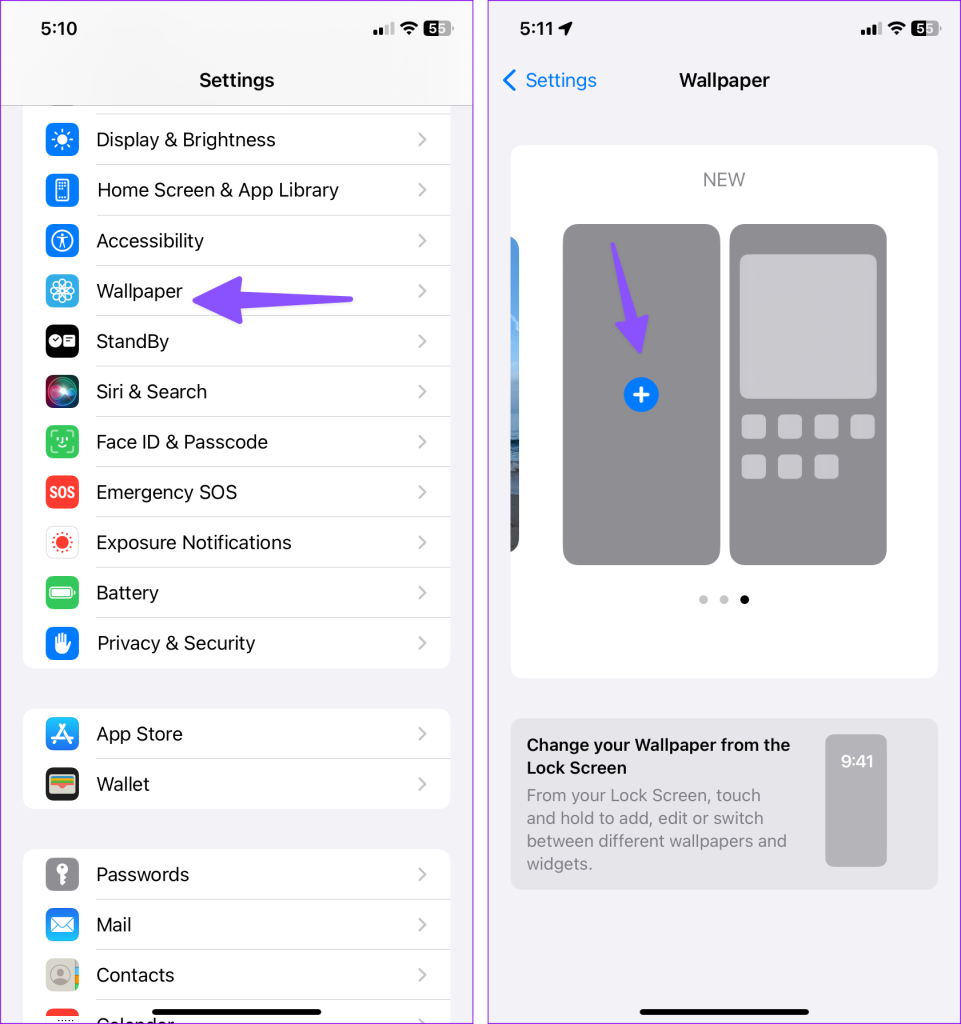
3단계: 스톡 배경화면을 확인하세요. 사진을 탭하세요. Live Photos로 이미지를 필터링합니다.
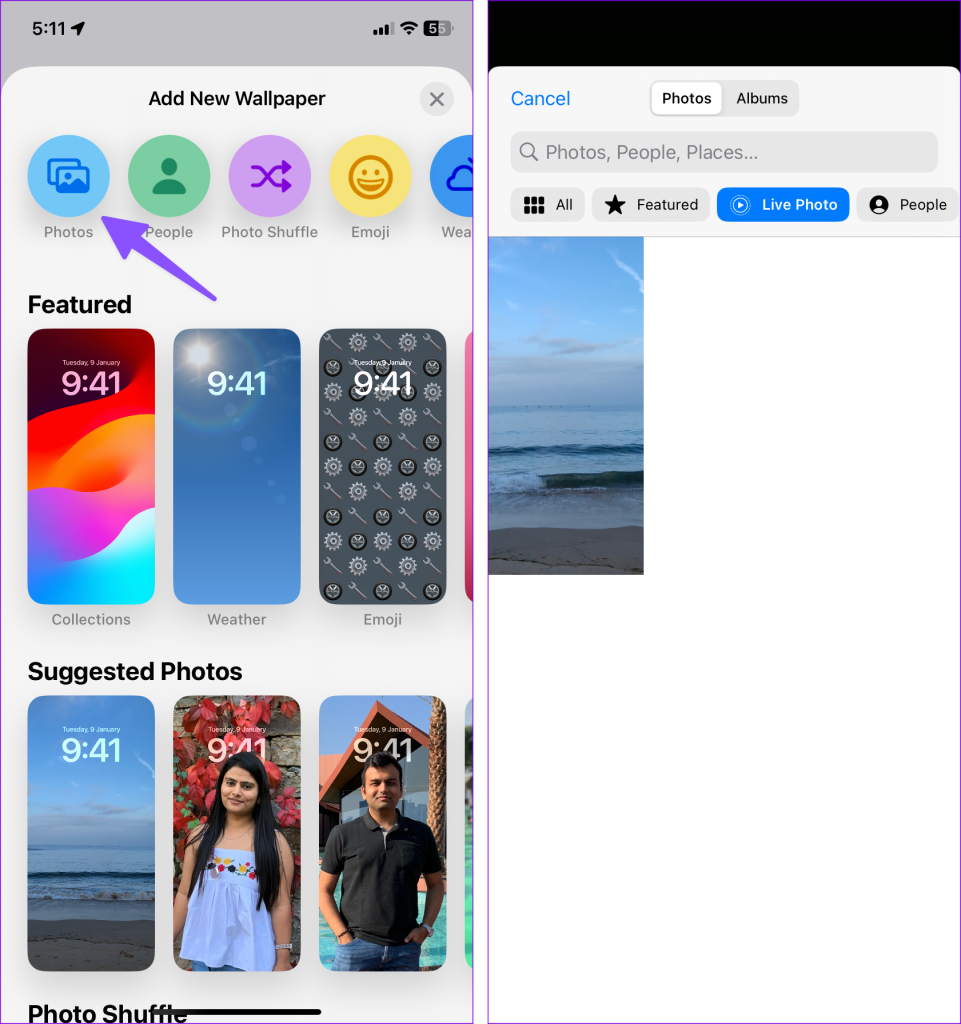
4단계: 라이브 포토를 선택하세요. 시계 스타일을 변경하고, 입력하고, 위젯을 추가하여 새로운 잠금 화면을 완성할 수 있습니다 . 또한 동일한 화면에서 실시간 미리보기를 살펴볼 수도 있습니다. 상단에서 추가를 탭하세요.
5단계: '배경화면 쌍으로 설정'을 눌러 동일하게 적용하세요. 기본적으로 시스템은 홈 화면 배경화면에 흐림 효과를 적용합니다. 효과가 마음에 들지 않으면 '홈 화면 사용자 정의'를 탭하세요.
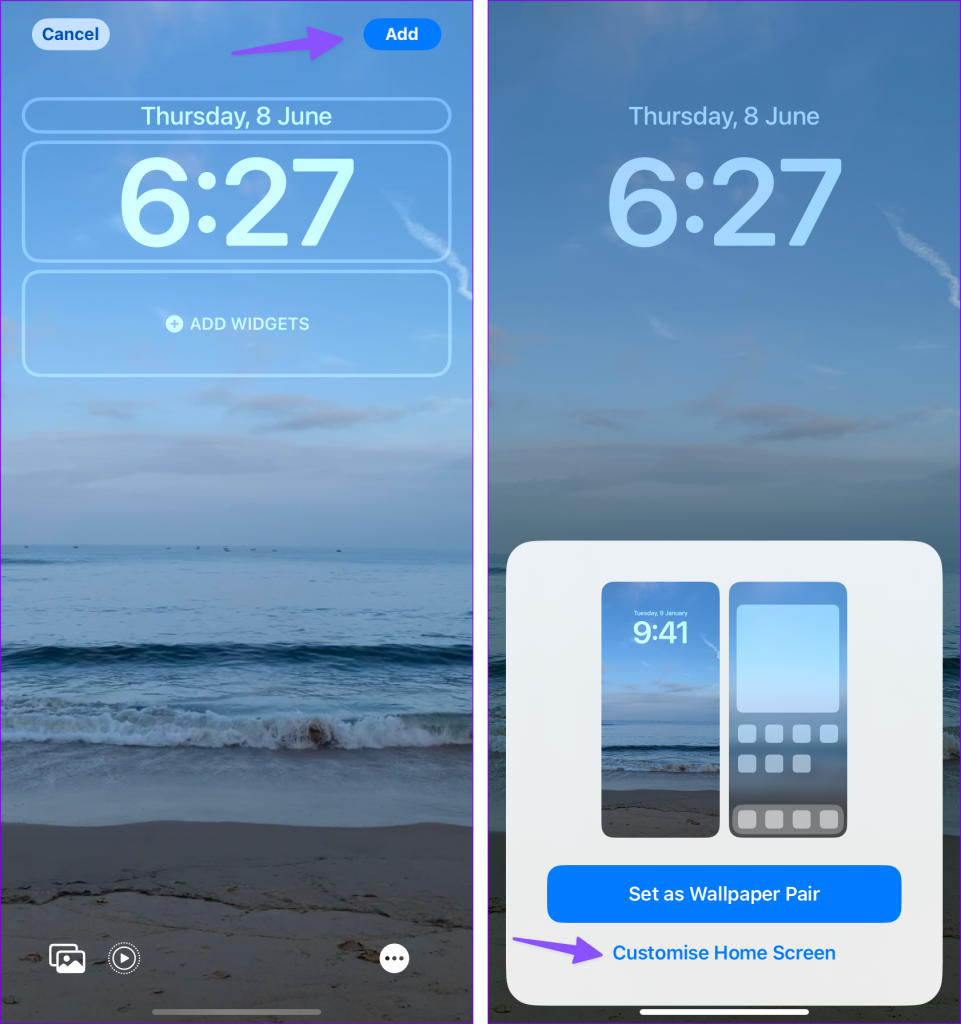
6단계: 흐림을 탭하여 효과를 제거하고 완료를 탭합니다.
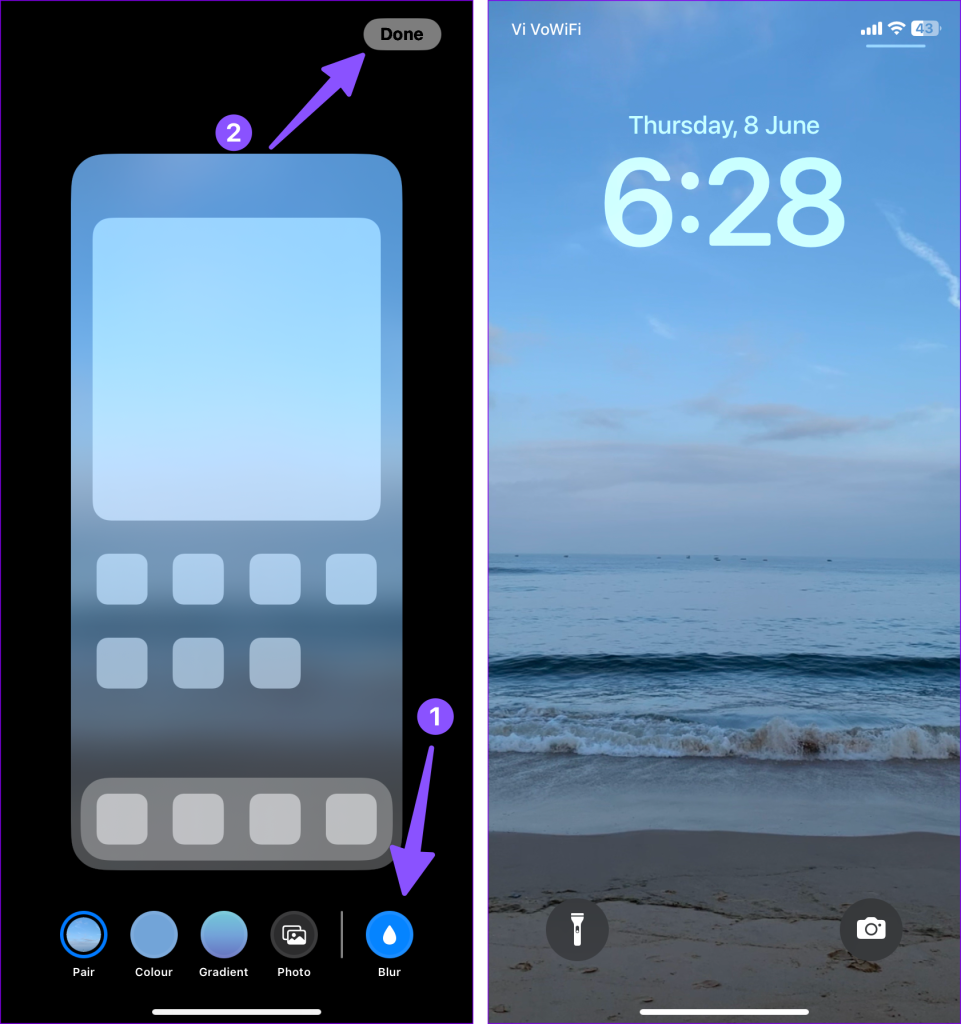
전원 버튼을 사용하여 전화기를 잠급니다. 측면 버튼을 누르고 잠금화면에서 라이브 배경화면을 확인해보세요. 확실히 멋져 보이고 지루한 잠금 화면에 좋은 효과를 더해줍니다.
iOS 17에는 유용한 기능이 가득합니다 . 자세한 내용은 당사의 전용 게시물을 읽어보실 수 있습니다.
잠금 화면 자체에서 새로운 배경화면 쌍을 만들 수 있습니다.
1단계: 측면 버튼을 눌러 잠금 화면을 확인하세요. 길게 누르고 오른쪽 하단에 있는 +를 선택합니다.
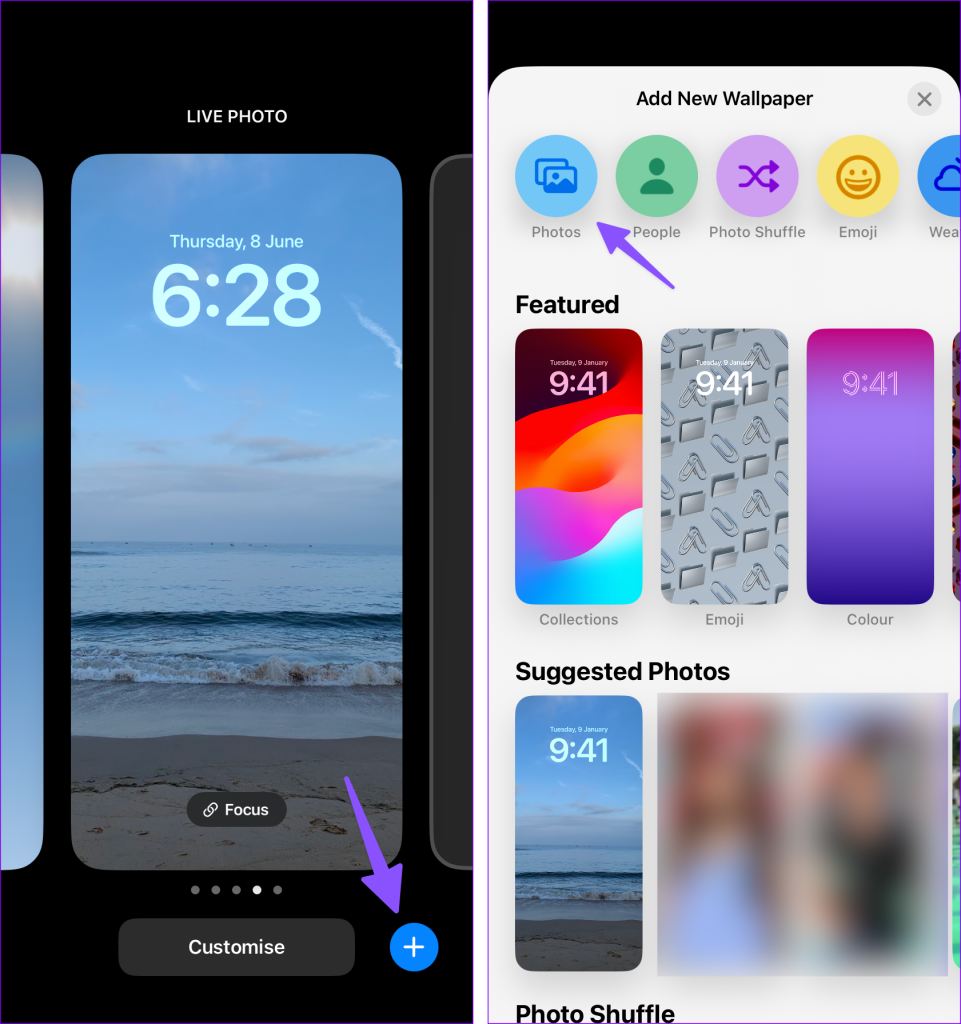
2단계: 사진을 열고 상단에서 Live Photo를 선택합니다. 라이브 사진을 선택해 잠금화면과 홈 화면으로 설정해보세요.

Apple은 여전히 개발자들과 함께 iOS 17을 테스트하고 있으며 공개 베타는 2023년 7월에 출시될 예정입니다. 대부분의 사용자는 여전히 안정적인 iOS 16 릴리스를 사용하고 있습니다. 당신도 그중 하나라면 라이브 배경화면 선택은 기본 옵션으로만 제한됩니다. iOS 16에서 작동하는 동적 천문학 및 날씨 배경화면을 확인해 보겠습니다.
1단계: iPhone 설정에서 배경화면 메뉴를 엽니다(위 단계 확인).
2단계: 현재 배경화면 쌍을 왼쪽으로 스와이프하고 +를 탭하여 새 배경화면 쌍을 만듭니다.
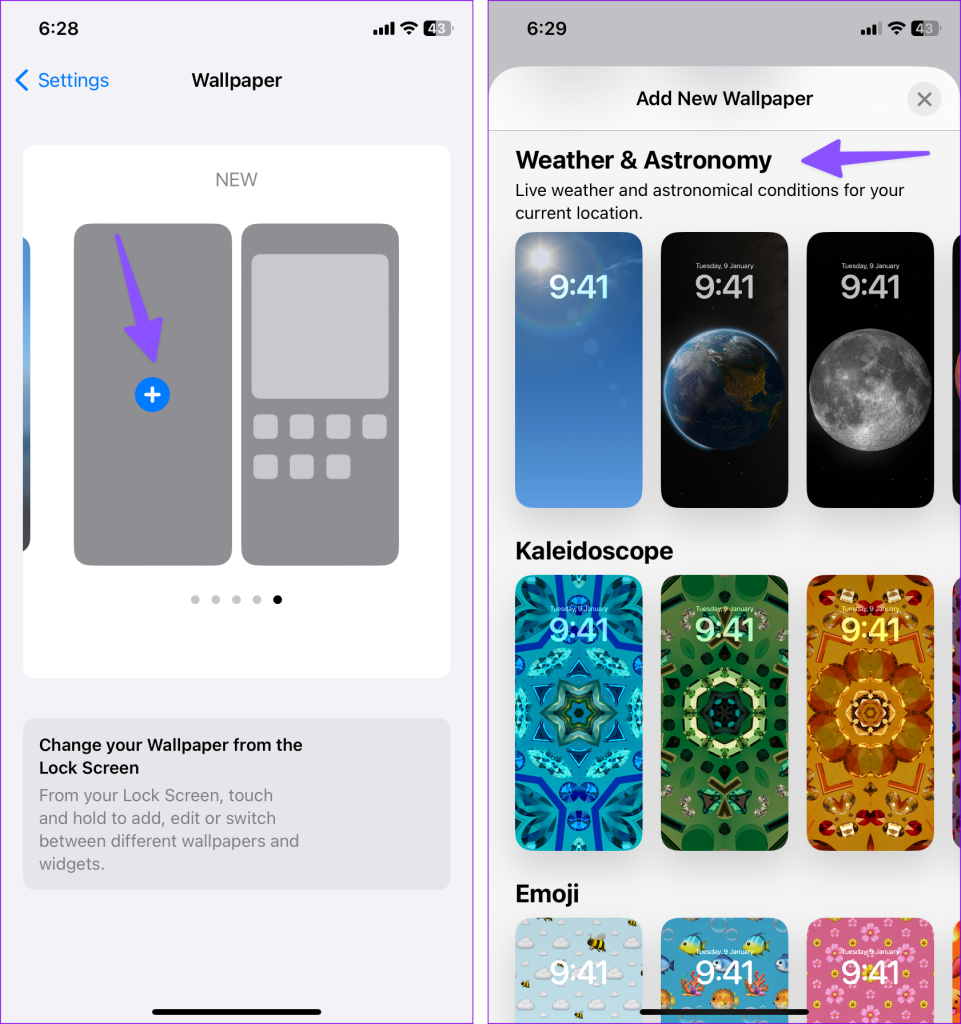
3단계: 날씨 및 천문학으로 스크롤합니다. 날씨 배경화면을 선택해 보겠습니다. 추가를 탭하세요.
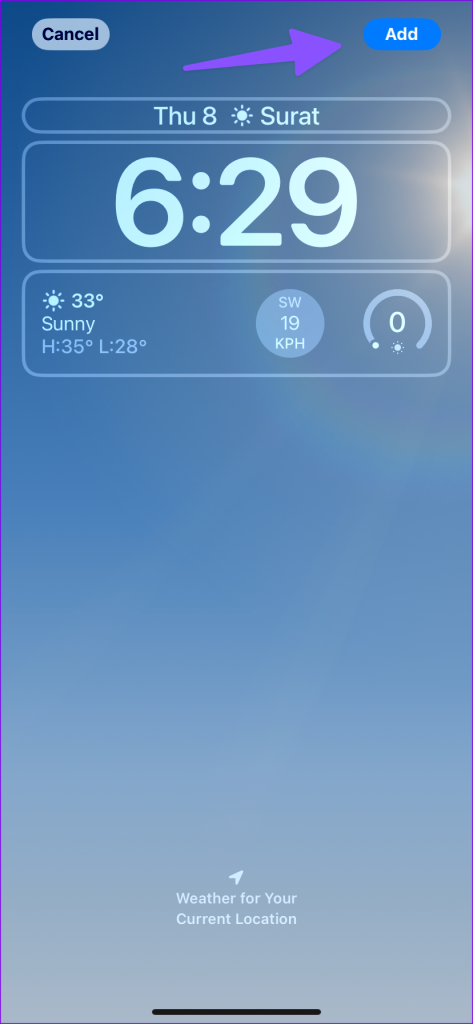
시스템은 분위기와 현재 위치에 따라 배경화면 모양을 변경합니다. 날씨 배경화면을 선택하면 잠금 화면에 날씨 위젯이 자동으로 추가됩니다.
우선, 라이브 배경화면은 잠금 화면에서만 작동합니다. 홈 화면에서는 동일한 동적 효과를 볼 수 없습니다. 다음은 iPhone의 라이브 배경화면을 수정하는 몇 가지 일반적인 문제 해결 방법입니다.
iPhone을 다시 시작하고 라이브 배경화면을 다시 적용해 보세요.
1단계: 전원 끄기 토글이 나타날 때까지 볼륨 버튼과 측면 버튼을 동시에 계속 누르고 있습니다.
2단계: iPhone을 끄고 Apple 로고가 나타날 때까지 측면 버튼을 계속 누르십시오.
iOS는 활성 저전력 모드 중에 라이브 배경화면 효과를 비활성화할 수 있습니다.
1단계: 설정을 열고 배터리로 스크롤합니다.
2단계: 저전력 모드 토글을 비활성화합니다.
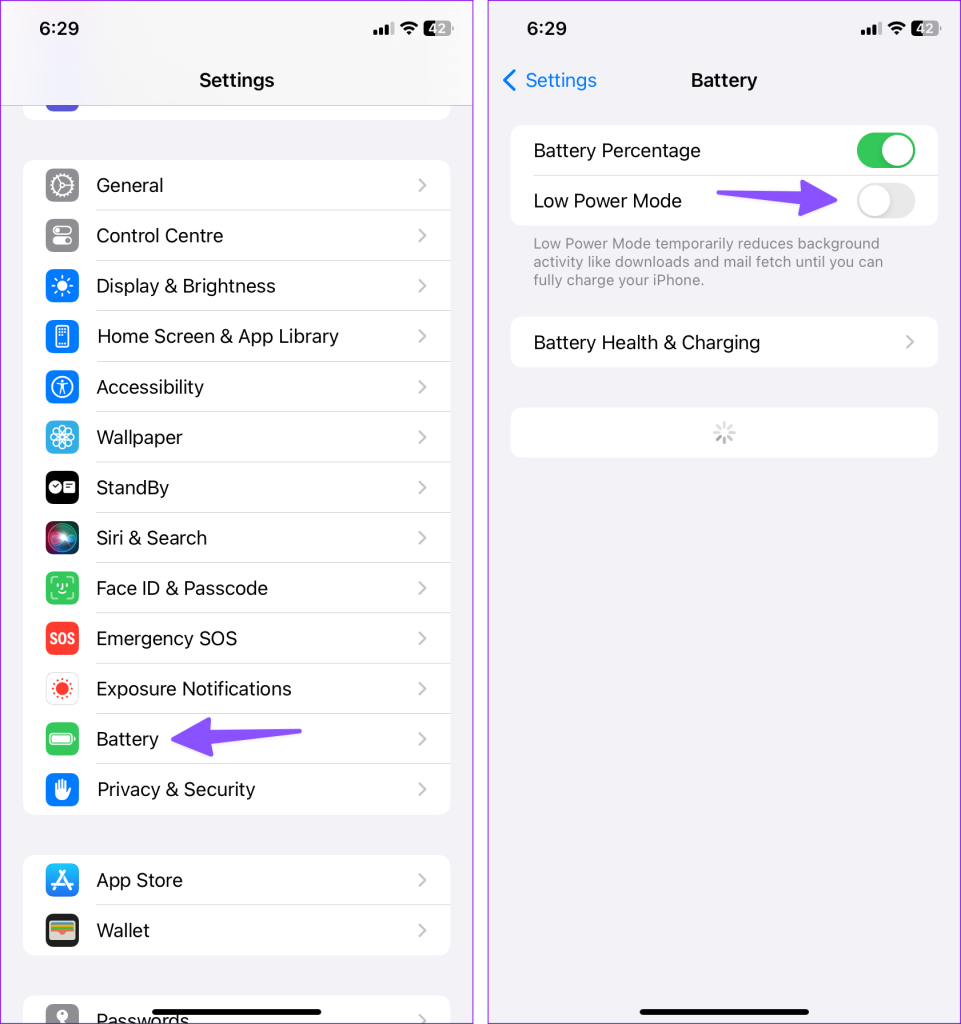
접근성 옵션은 사용자 인터페이스의 동작을 감소시키며 적용된 라이브 배경화면에 영향을 미칠 수 있습니다.
1단계: 설정을 열고 접근성으로 스크롤합니다.
2단계: 모션을 선택하고 모션 감소 토글을 비활성화합니다.
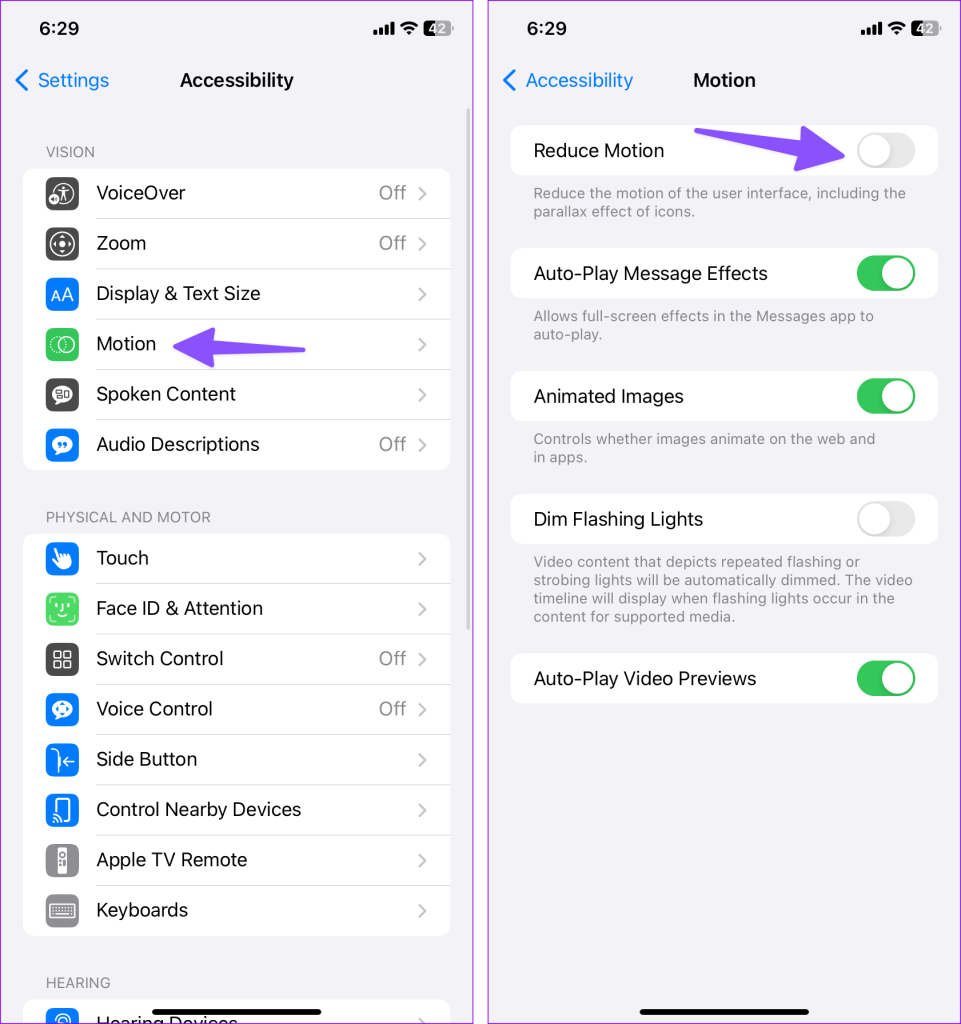
라이브 사진이 손상된 경우 배경화면으로 적용하는 데 문제가 발생할 수 있습니다. 다른 사진으로 다시 시도하거나 Apple의 배경화면 옵션을 살펴보세요.
라이브 배경화면은 새로운 iPhone을 뽐낼 수 있는 훌륭한 방법입니다. 잠금화면을 여러개 만들어서 자주 바꿔서 아름다운 추억을 한눈에 볼 수도 있습니다. iPhone에서 잠금 화면 배경화면을 자동으로 변경하는 전용 게시물을 확인하실 수 있습니다 .
당신은 무엇을 기다리고 있습니까? 위의 트릭을 사용하여 완벽한 배경화면 콤보를 만들고 아래 댓글에서 설정을 자랑해 보세요.
이 튜토리얼을 통해 Apple 아이패드에서 SIM 카드를 액세스하는 방법을 배워보세요.
이 포스트에서는 애플 아이폰에서 지도 내비게이션 및 GPS 기능이 제대로 작동하지 않는 문제를 해결하는 방법을 다룹니다.
App Store 및 iTunes에서 계정이 비활성화되었을 때 어떻게 해야 할까요? 이 글에서는 5가지 효과적인 해결 방법과 예방 팁을 제공합니다.
iPhone 또는 iPad에서 카메라 앱이 사라졌나요? 누락된 카메라 아이콘을 복구하는 5가지 실용적인 해결 방법을 확인하세요. 스크린 타임 설정, 홈 화면 검색, 폴더 확인 등 다양한 방법을 소개합니다.
비밀번호를 잊어버렸을 때 Notes를 잠금 해제하고 싶으십니까? Mac과 iPhone에서 빠르고 효과적으로 이 작업을 수행하는 방법은 다음과 같습니다.
Mac에서 "iTunes가 서버의 ID를 확인할 수 없습니다" 오류가 발생합니까? 이 글은 문제 해결을 위한 유용한 팁을 제공하여 귀하의 iTunes 사용을 도와줄 것입니다.
iPhone에서 사진처럼 완벽한 인물 사진을 만들기 위해 배경을 흐리게 하는 방법이 궁금하신가요? 다양한 팁과 기법으로 훌륭한 인물 사진을 쉽게 촬영할 수 있습니다.
iOS 날씨 앱은 iOS 16 출시와 함께 대대적인 개편을 거쳤습니다. 배터리 소모 문제의 해결책을 제공합니다.
Apple iPhone 또는 iPad에서 Twitter 계정을 추가 및 삭제하는 방법을 보여주는 자습서입니다.
이 튜토리얼에서는 Apple iPad를 프로젝터에 연결하기 위한 다양한 최상의 옵션을 보여줍니다.







